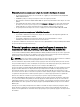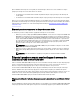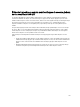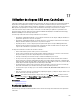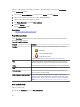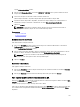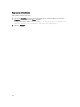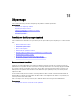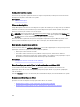Users Guide
La page Créer un CacheCade s'affiche.
2. Dans la section Groupe CacheCade, sélectionnez SSD SATA ou SSD SAS si votre système contient à la fois des
disques SSD SAS et SATA.
3. Saisissez un nom pour le CacheCade. La taille est calculée comme suit :
Taille du disque CacheCade = capacité du disque SSD le plus petit x nombre de disques SSD.
4. À partir de la liste de disques libres disponibles, sélectionnez les disques SSD que vous souhaitez inclure au
CacheCade. Les disques sélectionnés s'affichent dans la section Disques physiques sélectionnés.
5. Cliquez sur Terminer.
REMARQUE : La procédure de sélection de disques physiques lors de la création d'un CacheCade est
identique à la sélection de disques lors de la création d'un disque virtuel.
Liens connexes
Propriétés CacheCade
Gestion du CacheCade
Redimensionner le CacheCade
Pour redimensionner un disque CacheCade :
1. Dans l'écran CacheCade, accédez au disque CacheCade que vous souhaitez redimensionner et sélectionnez
Redimensionner... dans le menu déroulant Tâches.
L'écran Redimensionner CacheCade s'affiche.
2. Dans les disques CacheCade disponibles, ajoutez ou supprimez les disques CacheCade supplémentaires selon les
besoins. Les disques sélectionnés s'affichent dans la section Disques physiques sélectionnés.
REMARQUE : Lorsque vous sélectionnez et désélectionnez les disques SSD qui doivent faire partie du
CacheCade, vous devez garder au moins un disque SSD d'origine.
3. Cliquez sur Terminer.
Renommer le CacheCade.
Pour supprimer un disque CacheCade :
1. Dans la page CacheCade, accédez au disque CacheCade que vous souhaitez renommer et sélectionnez Renommer
dans le menu déroulant Tâches.
2. Dans la page Renommer, entrez le nouveau nom du disque CacheCade, puis cliquez sur Terminer.
Faire clignoter la LED et arrêter le clignotement de la LED.
Dans la page CacheCade, accédez au disque CacheCade dont vous souhaitez faire clignoter la LED et sélectionnez Faire
clignoter... de la liste déroulante Tâches disponibles.
La LED des disques physiques intégrés au disque CacheCade s'allume.
Pour arrêter le clignotement de la LED du disque physique dans la page CacheCade, accédez au disque CacheCade dont
vous souhaitez arrêter le clignotement de LED et sélectionnez Arrêter le clignotement... de la liste déroulante Tâches
disponibles.
187